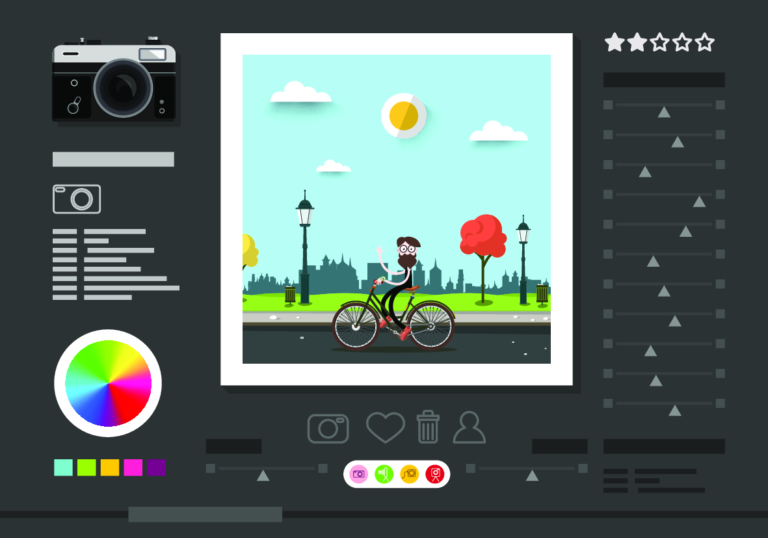Dall’introduzione delle versioni CC, Adobe Lightroom non può più essere acquistato in versione singola, ma solo in un modello di abbonamento con costi mensili. Inoltre, da Lightroom 2006 non sono più supportati nuovi modelli di fotocamere e l’ulteriore sviluppo da parte dei produttori è quindi generalmente sospeso. Un motivo sufficiente per molti utenti per cercare un’altra opzione quando si tratta di programmi di editing delle immagini. In questo articolo vi presentiamo le migliori alternative a Lightroom e vi mostriamo il loro confronto in termini di funzionalità.
- È possibile continuare a utilizzare la versione 6 di Adobe Lightroom purché non si passi a un sistema operativo su cui non è più supportato. Tuttavia, non ci saranno più aggiornamenti.
- A differenza delle versioni classiche, Lightroom CC richiede solo uno spazio di archiviazione locale limitato, poiché per impostazione predefinita archivia le immagini interamente nel cloud.
- A seconda delle esigenze dell’utente, le alternative a Lightroom sono offerte a un prezzo unico o addirittura gratuitamente.
1. le migliori alternative a Lightroom in sintesi
1.1 Luminar: l’alternativa a Lightroom più popolare tra gli utenti Mac
Per molto tempoLuminar è stato disponibile solo come versione per MacOS, ma da qualche tempo il programma è disponibile anche come download per Windows (7, 8 o 10). Per l’installazione, il produttore raccomanda almeno 8 gigabyte di RAM. Come per qualsiasi altro sofisticato software di editing di immagini, tuttavia, anche per Luminar vale il motto: più RAM c’è, meglio è. Si noti inoltre che il software funziona solo su sistemi a 64 bit.
Il programma funziona con un’interfaccia utente adattabile e scalabile che offre spazio sufficiente per un lavoro flessibile e diverse aree di lavoro performanti, ognuna delle quali è adattata a uno stile fotografico. Se necessario, tuttavia, è anche possibile compilare facilmente un’area di lavoro individuale.
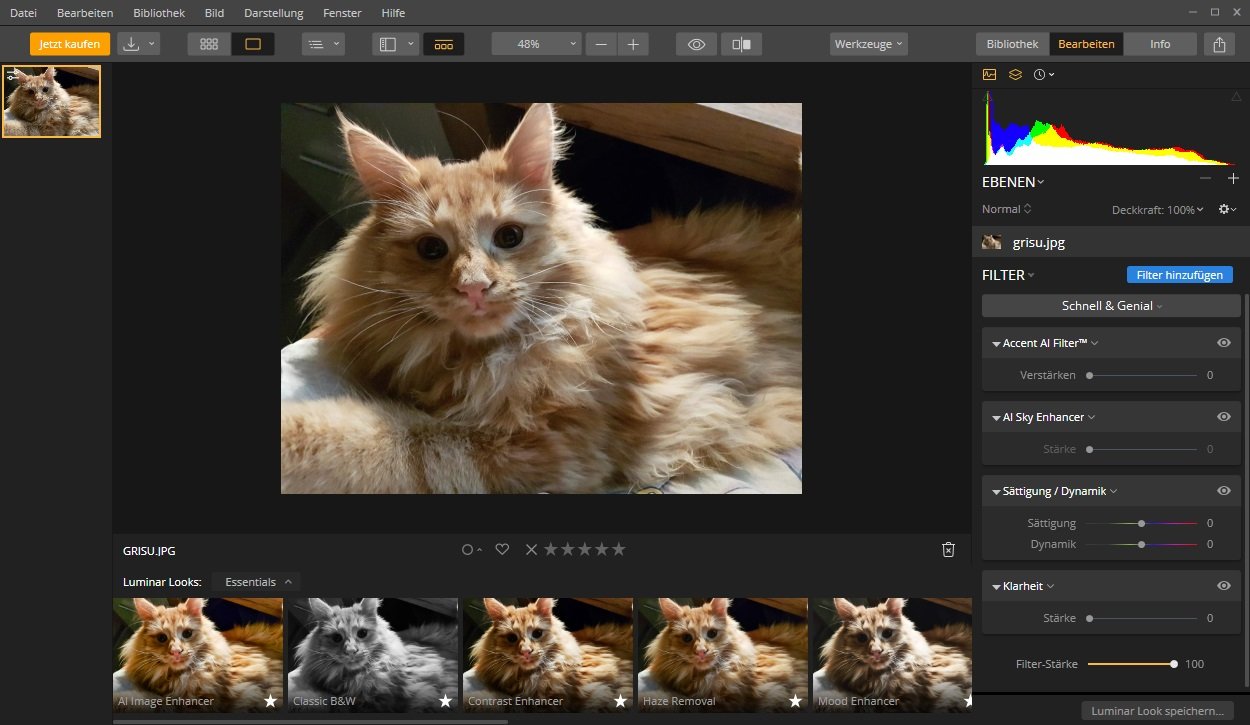
Oltre a RAW, JPEG e TIFF, Luminar supporta anche Photoshop e PDF. Inoltre, il programma offre un’ampia selezione di filtri ed effetti diversi e supporta più di 60 preimpostazioni con un solo clic per ottenere il massimo dalle immagini. Inoltre, sono disponibili pratiche funzioni per la modifica dei livelli, uno strumento di trasformazione e uno strumento gomma, il sistema di mascheratura selettiva e pennelli personalizzabili.
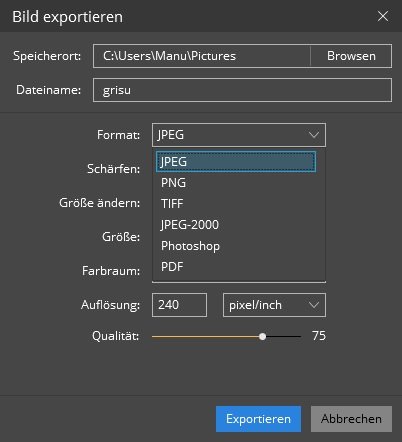
È possibile utilizzare Luminar come applicazione autonoma o come plugin in Lightroom e Photoshop. Il software costa attualmente 60 euro nella versione base, per la quale il produttore offre una garanzia di rimborso di 60 giorni. Chi è ancora indeciso sull’acquisto può anche utilizzare la versione di prova di 14 giorni per il momento.
- gestione chiara e intuitiva
- ampia gamma di funzioni
- tutti i filtri e i livelli completi possono essere mascherati in molti modi
- Sono supportati i file RAW
- Non è possibile scattare in modalità Tethered
1.2 RawTherapee: lo specialista dei file RAW
Se non volete spendere soldi per un programma di fotoritocco, ma non volete rinunciare alle funzioni professionali, allora RawTherapee è quello che fa per voi. Il software open-source è stato originariamente sviluppato per Linux, ma da qualche tempo è disponibile anche in versione Windows e Mac.
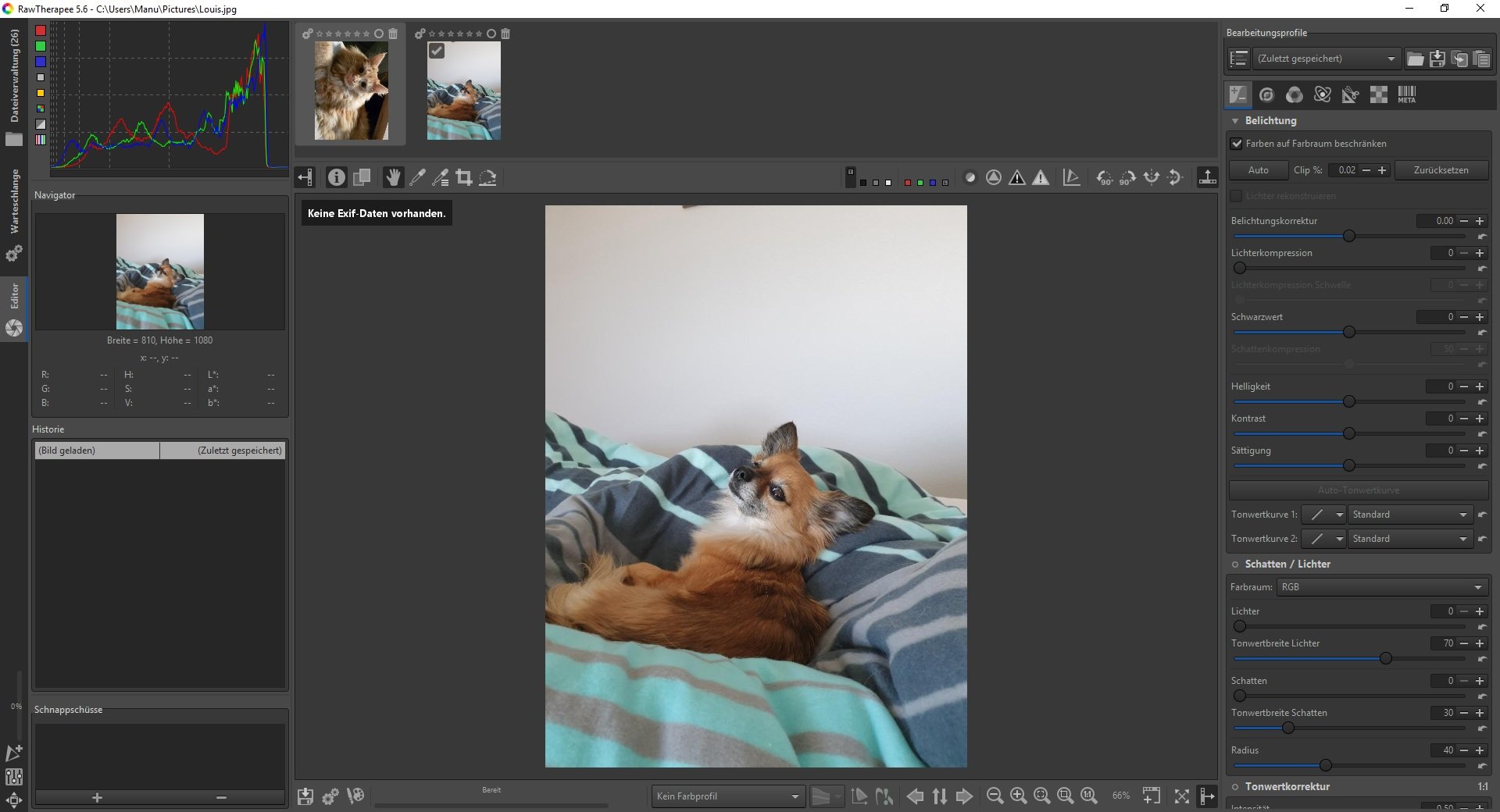
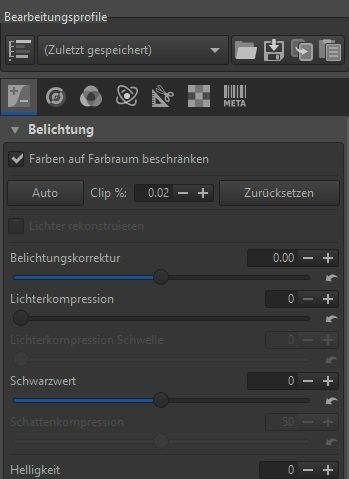
RawTherapee è principalmente un programma per la modifica dei file grezzi delle fotocamere in formato RAW e per questo motivo non ha una gestione delle immagini supportata da database. L’accesso ai file immagine avviene direttamente nelle directory del disco rigido.
Tuttavia, il software non può essere utilizzato solo per i file RAW, ma supporta anche i formati JPG, TIF e PNG.
A differenza di molti altri convertitori RAW, RawTherapee dispone di un’intera gamma di funzioni di elaborazione delle immagini per la correzione dei colori, del contrasto, della nitidezza o dei valori tonali. Include anche strumenti per il modellamento HDR o la rimozione della foschia. Grazie alle funzioni di anteprima integrate, è possibile familiarizzare con ogni funzione prima di apportare modifiche all’immagine originale.
Buono a sapersi: Rispetto ai formati immagine convenzionali come JPG o TIF, RAW offre una profondità di colore significativamente maggiore, fino a 16 bit. Inoltre, la qualità non risente di compressioni o regolazioni automatiche da parte del software fotografico.
- funzione di anteprima live integrata
- correzioni ottiche disponibili per numerosi formati di fotocamera
- possibilità di elaborazione automatica in batch
- nessuno strumento per la correzione locale
- nessuna possibilità di ulteriore elaborazione dell’immagine
1.3. darktable: il convertitore gratuito con il proprio strumento di gestione delle immagini
Il programma di modifica delle immagini darktable è anch’esso gratuito e dovrebbe essere familiare soprattutto agli utenti Linux. Dalla versione 2.4.0, tuttavia, il programma è disponibile anche per Windows, ma funziona solo su sistemi operativi a 64 bit.
L’obiettivo di darktable è principalmente l’elaborazione di dati grezzi in formato RAW, che possono essere modificati e ottimizzati grazie allo strumento di gestione delle immagini. La struttura modulare si rivela particolarmente pratica: I singoli moduli di elaborazione possono essere facilmente attivati o disattivati a seconda delle necessità. In questo modo si risparmia spazio e si ottiene una maggiore chiarezza sullo schermo.
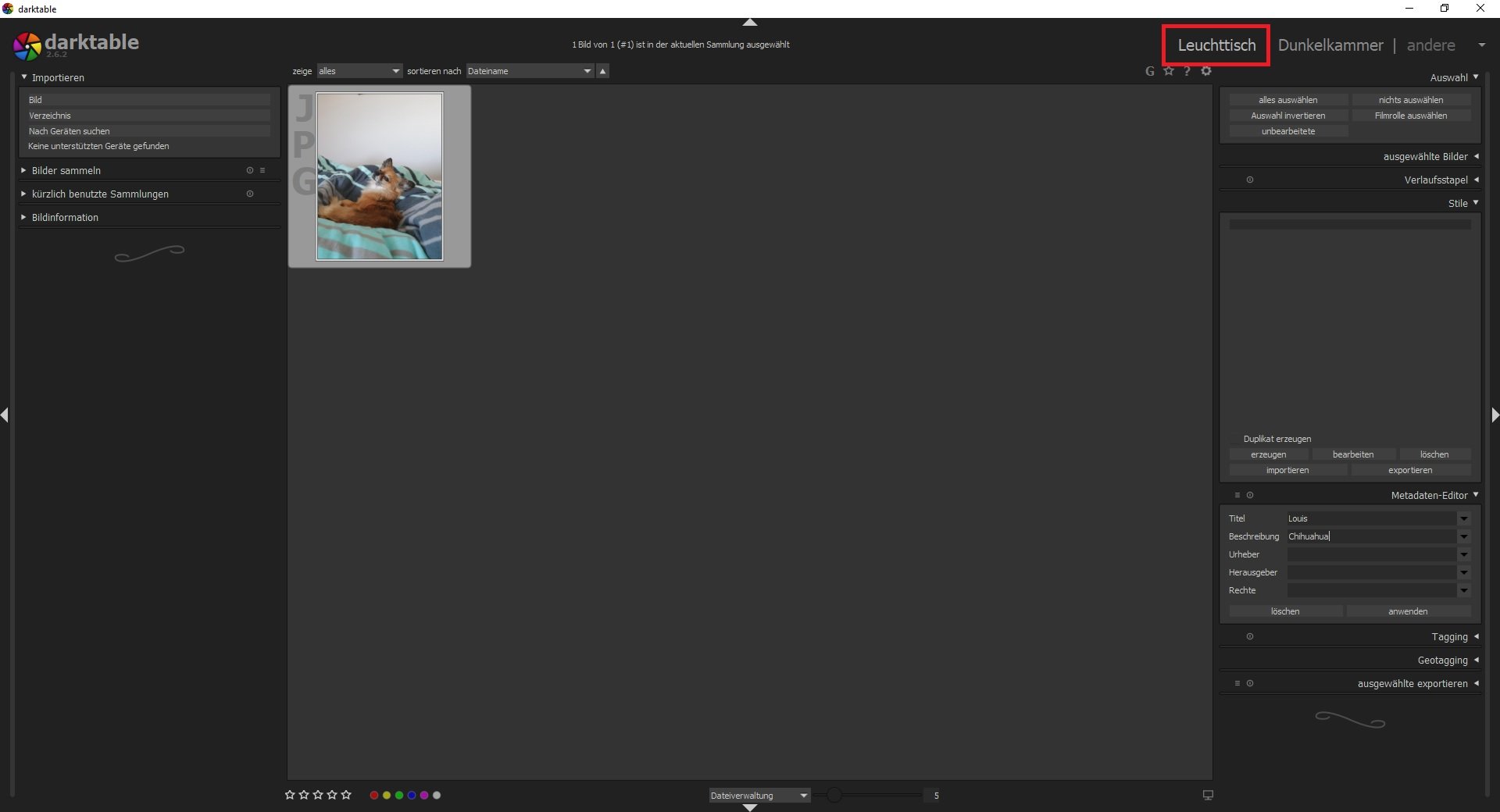
L’interfaccia utente di darktable è divisa in due aree:
- La “camera chiara” è utilizzata per importare i singoli scatti e regolarne i metadati.
- Nella “camera oscura” , invece, si trovano numerosi moduli per la post-elaborazione digitale, come gli strumenti per modificare i colori, la nitidezza o i valori tonali o gli strumenti per esporre o rimuovere le macchie. Inoltre, sono disponibili una presentazione e una mappa con geotag (dei luoghi di ripresa).
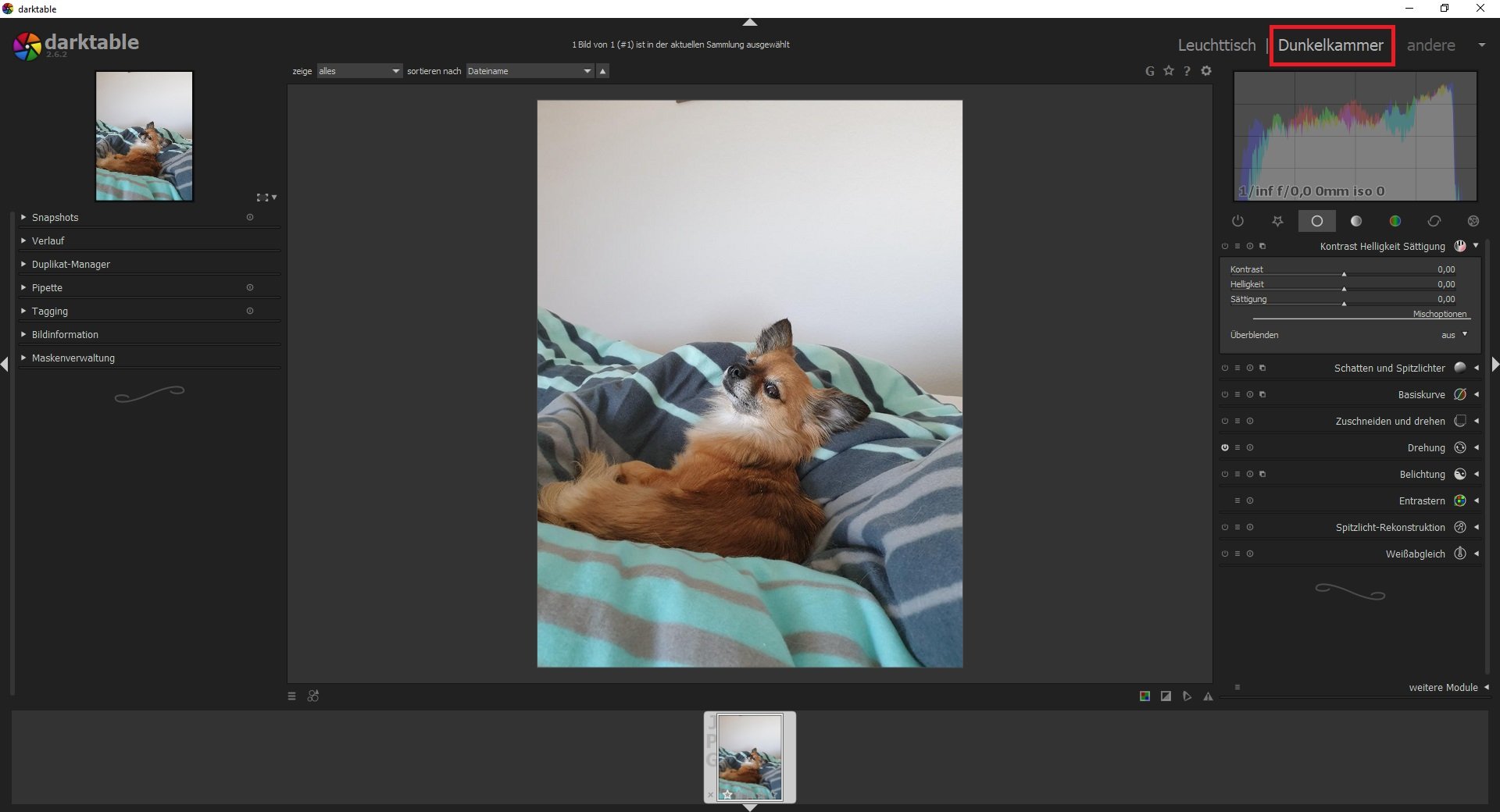
Per l’esportazione, darktable offre i formati JPG, PNG, EXR, TIF o PDF; è inoltre possibile caricare le immagini selezionate direttamente sul proprio account Facebook o su Google Foto.
- Ampia gamma di funzioni
- Sostituzione completa di Lightroom
- ampie funzioni di esportazione
- modalità di funzionamento non distruttiva
- funziona solo su sistemi a 64 bit
- richiede un periodo di formazione più lungo rispetto a Lightroom
1.4 Affinity Photo: il software per i fotografi ambiziosi per hobby
Il software di editing delle immagini Affinity Photo ricorda inequivocabilmente Adobe Photoshop nella sua struttura e gestione . Il produttore britannico Serif ha voluto creare un’alternativa senza il modello di abbonamento radicale della concorrenza. La licenza di Affinity Photo costa 54,99 euro una tantum, ma in cambio si ottengono molte funzionalità.
Il programma è dotato di potenti strumenti per la gestione e l’ottimizzazione delle immagini, come numerosi filtri e maschere, nonché funzioni per il bilanciamento del bianco, la post esposizione e la scalatura dei livelli (senza perdita di qualità!). Anche gli spazi colore RGBM CMYK e Lab (ciascuno con 16 e 32 bit) non sono un problema per Affinity Photo.
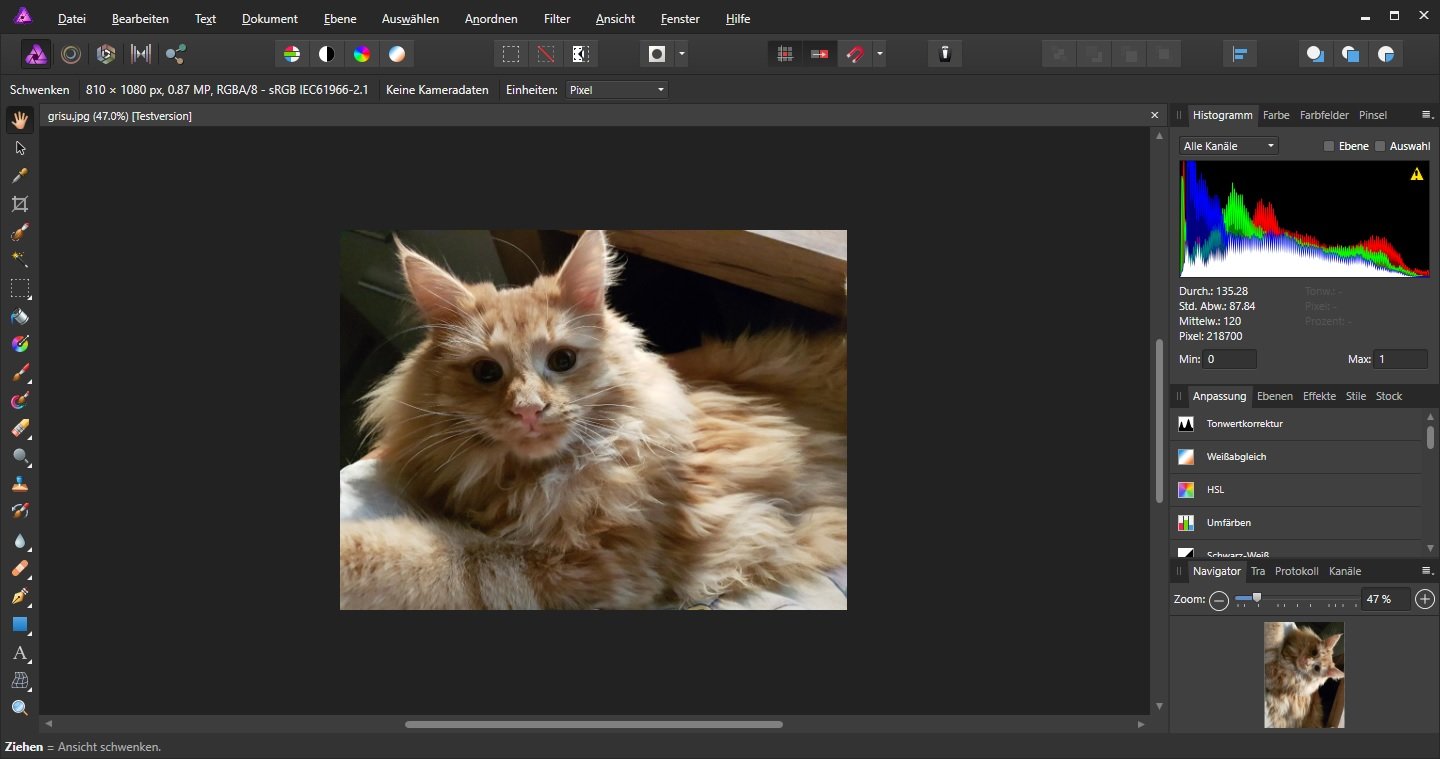
Affinity Photo supporta tutti i comuni formati di immagine standard ed è anche possibile esportare le immagini nel formato PSD di Photoshop e nel formato proprio del programma “afphoto”. Inoltre, il software dispone di un’interfaccia plug-in che può essere utilizzata per integrare i plug-in di Photoshop.
La maggior parte delle modifiche non sono distruttive, il che significa che possono essere annullate o modificate senza alcuna perdita di qualità dell’immagine. Tra questi vi sono vari effetti di livello e filtri live.
Nota: Affinity Photo non è un programma di modifica delle immagini completamente non distruttivo. Le correzioni automatiche (ad esempio per i contrasti, i valori tonali, il bilanciamento del bianco o i colori) vengono eseguite direttamente a livello di pixel e non possono quindi essere annullate facilmente.
- alternativa a Lightroom a tutti gli effetti
- elaborazione delle immagini prevalentemente distruttiva
- molto economico grazie ai costi di acquisto una tantum
- nessun supporto in lingua tedesca
- video tutorial ufficiali disponibili solo in inglese
Suggerimento: un altro strumento di elaborazione delle immagini potente ed efficiente con convertitore RAW integrato è Capture One. Questo strumento nasce da un’idea del produttore PhaseOne ed è stato originariamente sviluppato per le fotocamere di medio formato del suo marchio. Nel frattempo, tuttavia, il programma è diventato molto popolare in tutto il settore.